Wer kennt das nicht: Man reist zu landschaftlichen oder architektonischen Highlights wie dem Eiffelturm oder dem Taj Mahal und will genau so ein Foto machen, wie man es von Postkarten und Bildbänden kennt. Und dann vor Ort die große Überraschung – zusammen mit euch kamen noch 1000 andere Menschen, die das gleiche sehen und fotografieren wollten. Was nun?
Ein Teilnehmer meiner Facebook Gruppe „Schottland – Reisen und Fotografie“ teilte vor einiger Zeit einen Artikel, der eine Möglichkeit zeigte, das oben genannte Problem zu lösen. Ich bot ihm daraufhin an, mal ein Tutorial zu mehreren Möglichkeiten, mit solch einer Situation umzugehen, zu schreiben und hier ist es! Und bevor jetzt einige schreiben „dann komm wieder, wenn keine anderen Menschen da sind“ – manchmal kann man nicht nochmals kommen, manchmal hängt man vom Licht, Wetter oder Öffnungszeiten ab.
Variante 1: ND-/Graufilter (die folgenden Links sind Amazon-Links)
Wenn man den heimischen Computer nicht bemühen möchte, greift man zu dunklen Graufiltern. Sehr empfehlen kann ich die ND-Filter von Haida
oder die teureren Filter von Lee
. Mit Graufiltern reduziert man die einfallende Lichtmenge, wodurch die Belichtungszeit stark verlängert wird. So verwischen sich bewegende Bildelemente so stark, dass sie auf dem Bild nicht mehr zu sehen sind. Im folgenden Beispiel seht ihr ein Beispiel, das ich an den Cliffs of Moher fotografierte, die zu DEN Tourismuszielen Irlands zählen.
Kein großes Kino, aber man zum verdeutlichen des Effektes taugt es. Eine normale, kurze Verschlusszeit führt zu obiger Aufnahme. Ganz typisch sind die roten oder pinken Jacken, die immer und überall auftauchen, wo sie möglichst stark kontrastieren und einem das Bild ruinieren… Für die nächste Aufnahme verwendete ich einen Graufilter, der 10 Blendenstufen schluckte:
Es ist gut zu sehen, wie die Menschen, die sich im Laufe der Belichtungszeit bewegten, alle auf einen Rutsch verschwunden sind! Allerdings verwischen natürlich auch die Wolken. Im Folgenden habe ich euch noch ein animiertes Gif angehängt, das beide Bilder kurz hintereinander zeigt.
Variante 2: manuelles Maskieren in Photoshop (oder einem ähnlichem Programm)
Wenn man keinen so dunklen Graufilter hat, kann man sich auch mit mehreren Aufnahmen behelfen, die man am besten natürlich trotzdem vom Stativ macht. Aber selbst, wenn man kein Stativ hat, kann Photoshop mit der „Ebenen automatisch ausrichten“-Funktion sogar recht grobe Kameraversätze ausgleichen. Im folgenden Beispiel sollte ich „Trescher’s Romantikhotel“ in Titisee fotografieren, jedoch wollte ich auch dort besagte pinke Jacken nicht im Bild haben. Außerdem war es RICHTIG kalt, so dass ich nicht minutenlang auf die Belichtung mit Graufilter warten wollte. Daher machte ich sieben Aufnahmen vom Stativ, konvertiere die RAWs in Lightroom und überlagerte sie in Photoshop als Ebenen in einer Bilddatei. Dann fügte ich jeder Ebene eine Ebenenmaske hinzu und malte mit dem Pinsel und schwarzer Farbe die Bildelemente pro Ebene heraus, die man nicht sehen sollte.
Hier seht ihr die Einzelaufnahmen nochmals als animiertes Gif:
Und hier kommt das manuell maskierte Ergebnis:
Die Menschen und das Auto sind weg, die Wolken zeigen aber keine Bewegung!
Variante 3: Stapelmodus „Median“
Ein neuerer Weg folgt dem gleichen Ansatz wie oben beschrieben, allerdings entfällt jetzt (zumindest im Idealfall) das manuelle Maskieren. Ich nehme die gleichen Ausgangsbilder aus dem gerade genannten Beispiel und füge sie wieder als Ebenen in einer Photoshopdatei zusammen. Soweit ist alles gleich. Nun wähle ich aber alle Dateien aus, in dem ich die oberste Ebene anklicke und mit gedrückter Shift-Taste die unterste Ebene anklicke. Dann füge ich diese durch einen Rechtsklick auf die Ebenenbezeichnung zu einem Smartobjekt zusammen („in Smartobjekt konvertieren“) – aus den Ausgangsebenen wurde nun eine einzige. Unseren gewünschten Effekt erzielen wir im folgenden Schritt: Nun weisen wir unserem Smartobjekt den Stapelmodus „Median“ zu, indem wir über das Menü „Ebene – Smartobjekte – Stapelmodus – Median“ wählen. Das Ergebnis sieht so aus:
Der einzige Unterschied zu unserem manuell maskierten Bild ist, dass die Wolken nun auch leichte Wischer bekommen haben. Besonders wenn viele Menschen unterwegs sind, muss man bei dieser Methode doch noch selbst Hand anlegen und ein paar Überreste manuell maskieren, aber alles in allem funktioniert dieser Weg auch wirklich super und spart oft wirklich viel Zeit!
Ihr seht, es gibt also mehrere Wege, euer Wunschmotiv menschenleer erscheinen zu lassen. Probiert es aus!
– Martin –





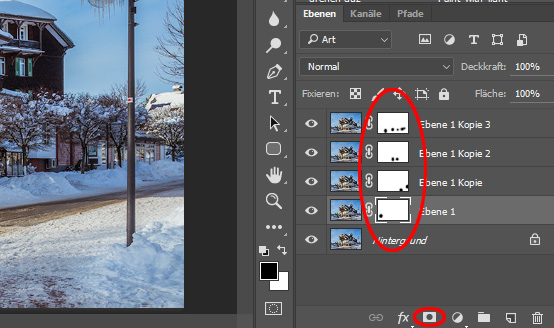



Comments
interessanter beitrag, muss ich mal ausprobieren!